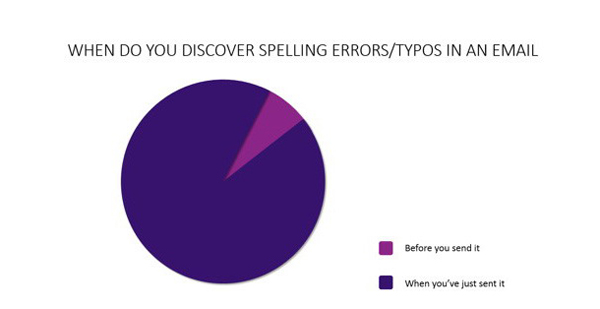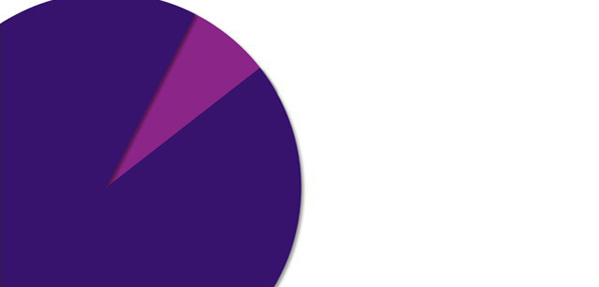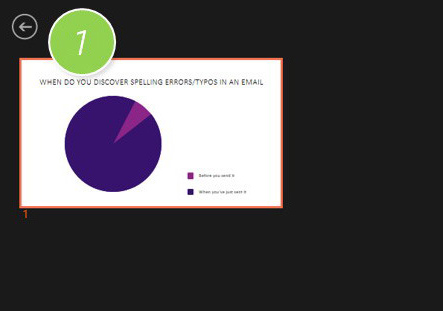如何在PPT放映模式下进行幻灯片的缩放?
你有没有遇到过这样的情况,你在放PPT的过程中,突然出现一个画面老板想仔细看看,会让你把这个放大一下,你只能退出放映模式,然后按住ctrl滚动鼠标放大?如果这样操作,那你就out了,其实PPT2013以上版本都支持在播放状态下放大和缩小幻灯片。具体操作如下:
第一步:
打开PPT,按F5键放映幻灯片,效果如下图。
第二步:
如果想放大该幻灯片,方法很简单,只按键盘上的+ (加号)。
第三步:
如果按键盘上的–(减号),可以恢复到正常的大小,但如果减号按过了头,就会进入到幻灯片的list界面,效果如下。
第四步:
在这个界面下按加号是无法回到正常放映状态的,只能按下图的箭头按钮(下图1处),才可以恢复到正常播放状态。
总结:
此技巧是PPT2013的新功能。如果在PPT2010以下版本中进行上述操作,会退出幻灯片播放状态回到编辑状态,大家可以去试试。
声明:本站所有文章及PPT资源,如无特殊说明或标注,均为本站转自网络,任何个人或组织,在未征得本站同意时,禁止复制、盗用、采集、发布本站内容到任何网站、书籍等各类媒体平台。如若本站内容侵犯了原著者的合法权益,可联系我们进行处理。